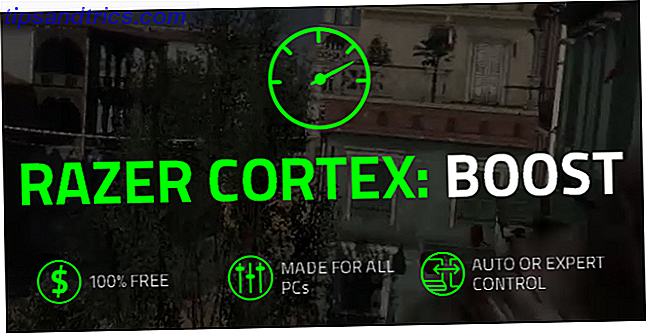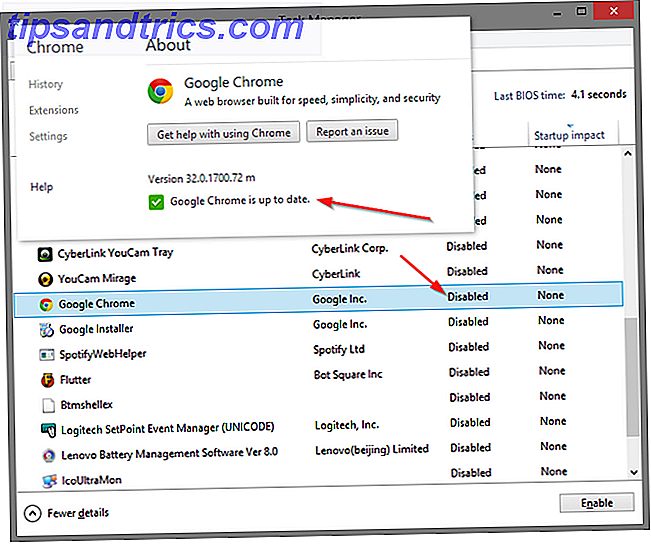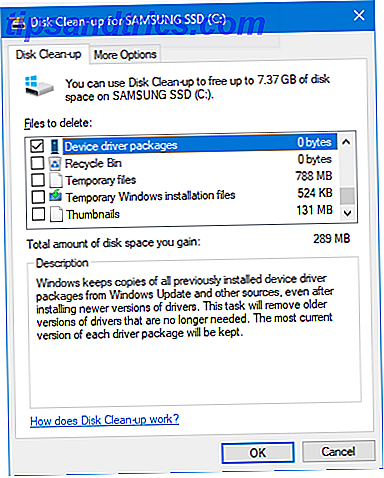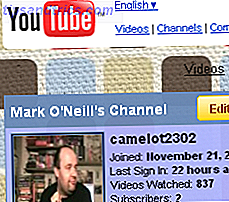 Tidligere i år tok jeg springet og kjøpte et videokamera. Jeg har ikke hatt mye sjanse til å gjøre mye filming ennå på grunn av arbeidsforpliktelser, men jeg er fast bestemt på å endre alt det i 2009. Så i de siste par ukene har jeg spruced opp min YouTube-brukerside i påvente av alle videoene jeg planlegger å laste opp i året som kommer.
Tidligere i år tok jeg springet og kjøpte et videokamera. Jeg har ikke hatt mye sjanse til å gjøre mye filming ennå på grunn av arbeidsforpliktelser, men jeg er fast bestemt på å endre alt det i 2009. Så i de siste par ukene har jeg spruced opp min YouTube-brukerside i påvente av alle videoene jeg planlegger å laste opp i året som kommer.
Å gjøre det har gjort meg klar over alle de tilpasningsalternativene jeg aldri visste eksisterte til nå, og du kan bruke bokstavelig talt tid til å finpusse det og twunking det (jeg tror jeg nettopp har oppfunnet mitt eget ord) slik du vil ha det.
Så la oss ta en titt på noen av tingene du kan gjøre for å gjøre YouTube-brukersiden din din egen.
Det første trinnet (selvfølgelig) er å lage YouTube-kontoen din. Så, når du er logget inn, kan du finne din brukerside på http://www.youtube.com/user/ DIN BRUKERNAVN . Som du ser fra skjermbildet over, har boksen øverst til venstre på siden en gul "rediger kanal" -knapp. Klikk på det for å finne de tilpasningsalternativene som er tilgjengelige for deg.
De tre alternativene er:
Kanalinfo
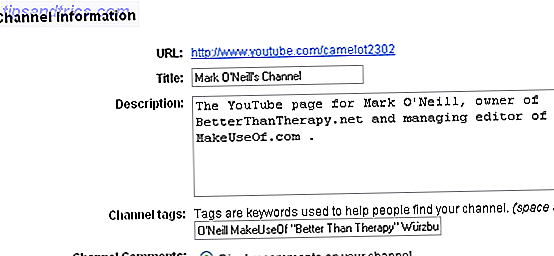
Det anbefales sterkt at dette er fylt ut på riktig måte, da denne informasjonen er indeksert i søkemotorene. Så sørg for at beskrivelsen og kodene er gjort riktig.
Kanaldesign
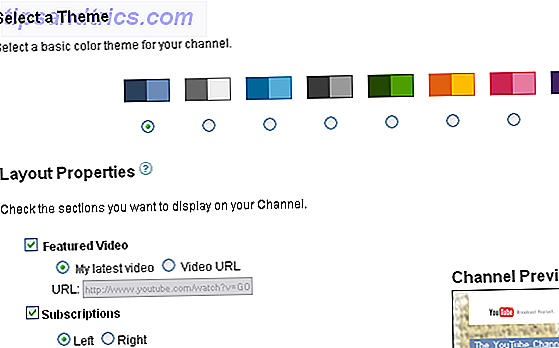
Dette er det viktigste alternativet til alle. Her kan du angi fargene på siden din eller angi et bakgrunnsdesign. Du kan også omorganisere utformingen av boksene på siden din, spesifisere hvilken video som vil vises øverst på siden din og mye mer.
Nå kan mange brukere velge å ha en standard vanlig farge på siden, men visste du at du kan laste opp et annet bakgrunnsbilde som bakgrunn? Vi snakket nylig om sosiale bakgrunnsbilder 5 Applikasjoner for å lage kreative Facebook-omslag Bilder og profilbilder 5 Applikasjoner for å lage kreative Facebook-omslag Bilder og profilbilder På Facebook er profilbildet ditt og omslaget ditt en viktig del. Lag det perfekte Facebook-coverbildet med disse fem enkle og gratis verktøyene. Les mer, og du kan også bruke de samme bakgrunnsbilder på YouTube-siden din. Bare last opp bakgrunnsbildet i "avansert designtilpasning" -delen, velg "gjenta bakgrunnsbilde" og bingo, du har fått deg en fin bakgrunn.
Det er verdt å ta mye tid over dette alternativet til du får ting akkurat slik du vil ha det. Du kan endre skrifttypen, spillelistene som vises, boksene som vises, fargen på linkene og fargen på teksten.
Organiser videoer
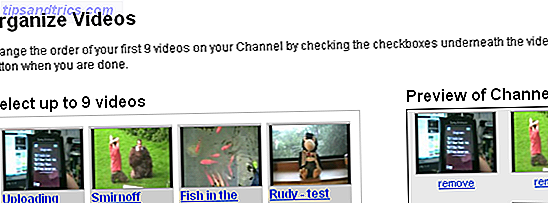
Dette alternativet er ikke så viktig etter min mening. Alt det gjør er at du kan omorganisere rekkefølgen på de opplastede videoene dine, slik at du kan flytte enkelte til forsiden. Så hvis du har en video du vil vise mer fremtredende, kan du få det frem. Men hvis du ikke bryr deg, kan du gi dette alternativet en glipp.
Så dette er de tre alternativene som YouTube tilbyr deg å tilpasse siden din. Hvis du bruker litt tid på å jobbe med disse alternativene, vil du bli overrasket over hvor flott siden din ser etterpå.
Hvilke tilpasninger har du gjort på YouTube-siden din? Hvilke tips og triks kan du tilby til folk som ønsker å granere opp sin side? Gi oss beskjed i kommentarene.